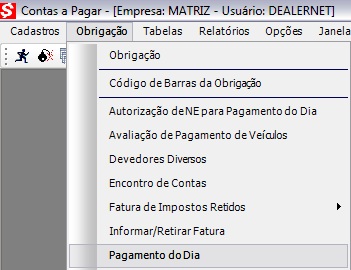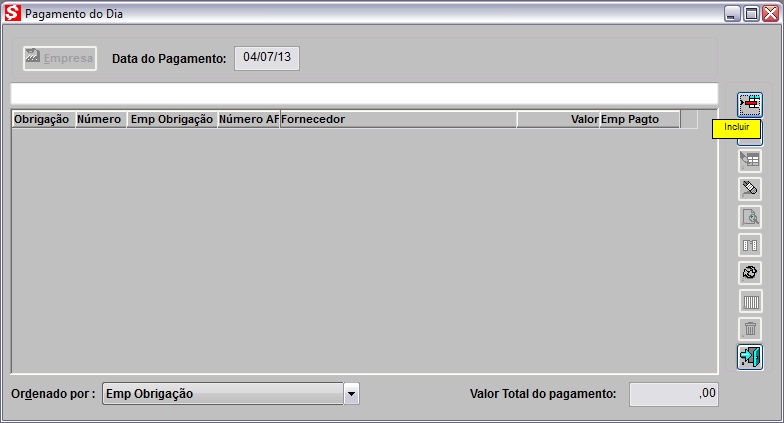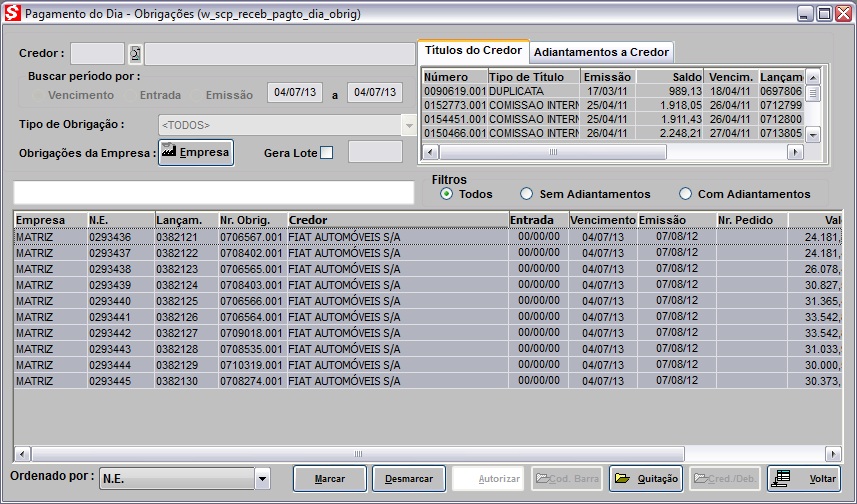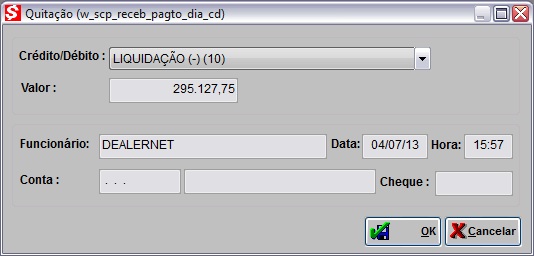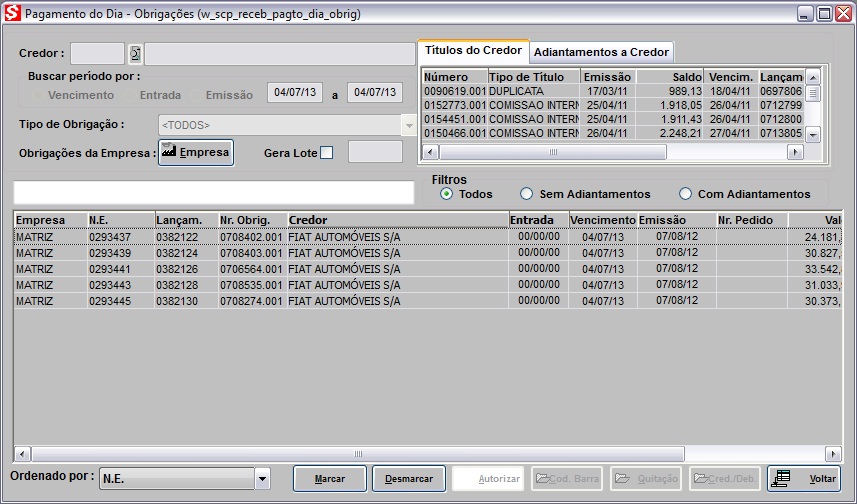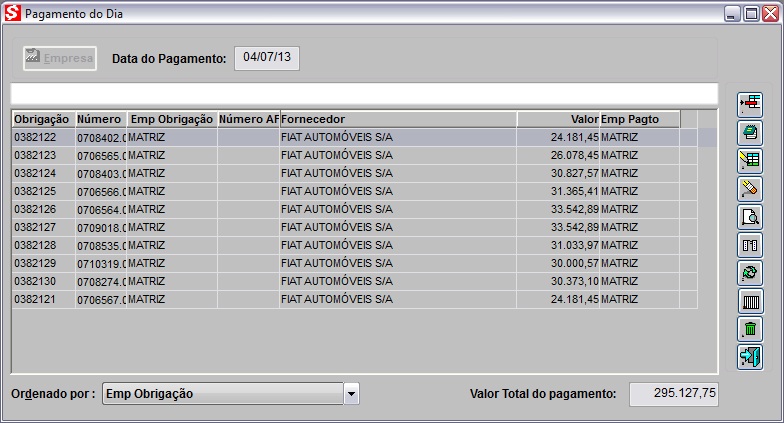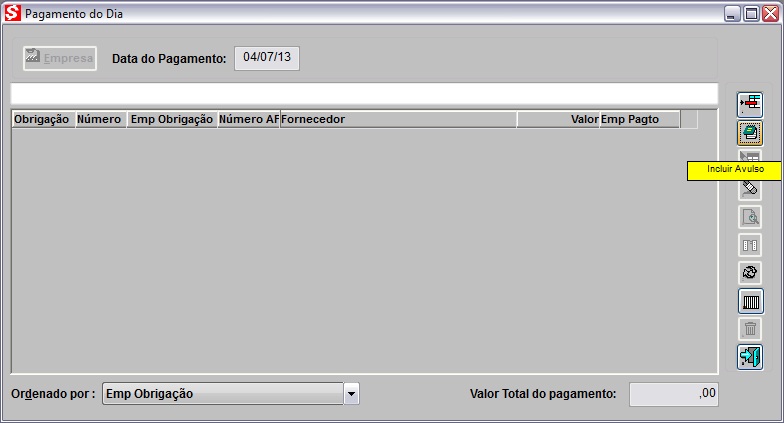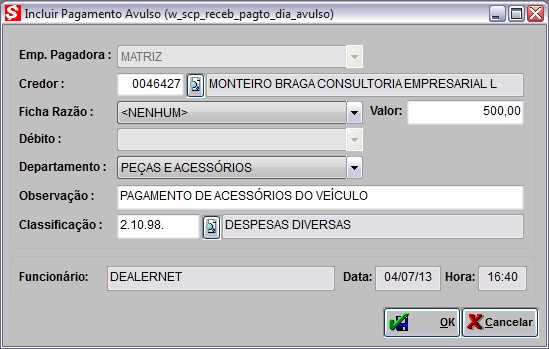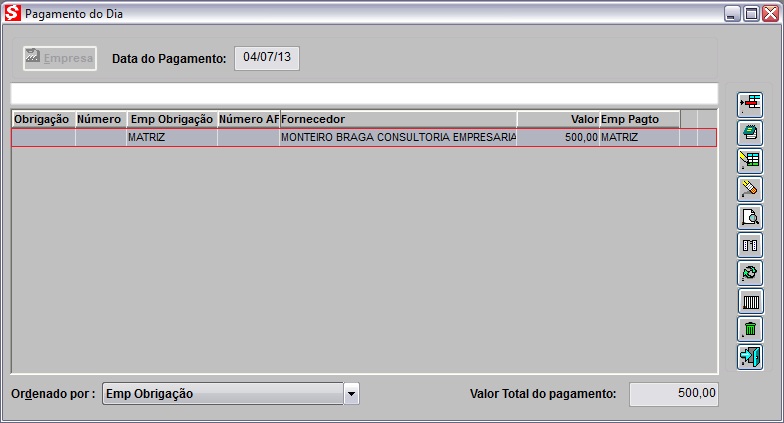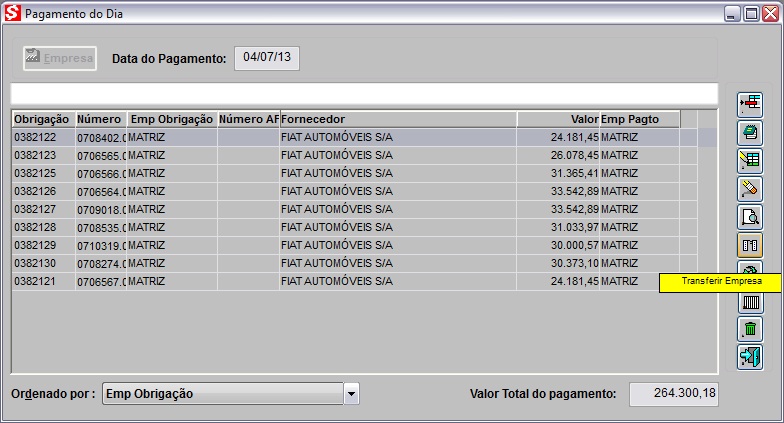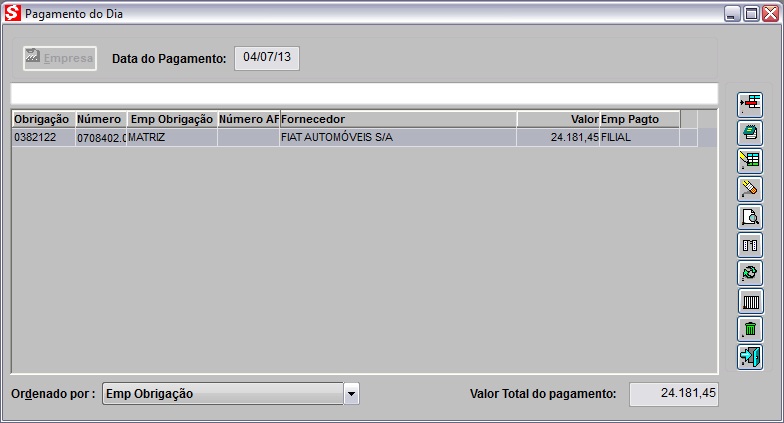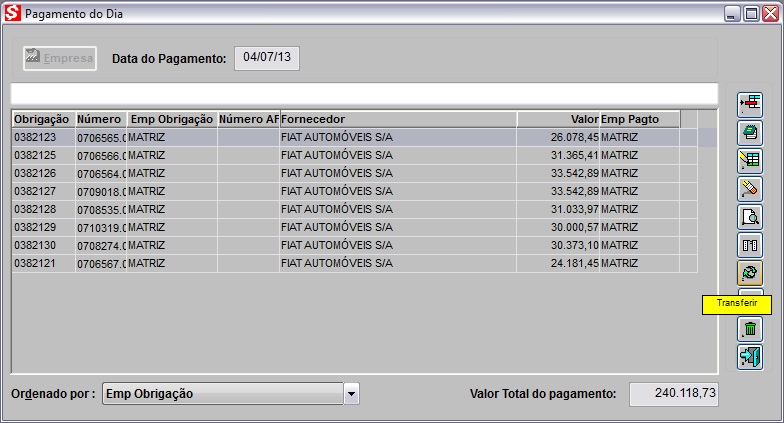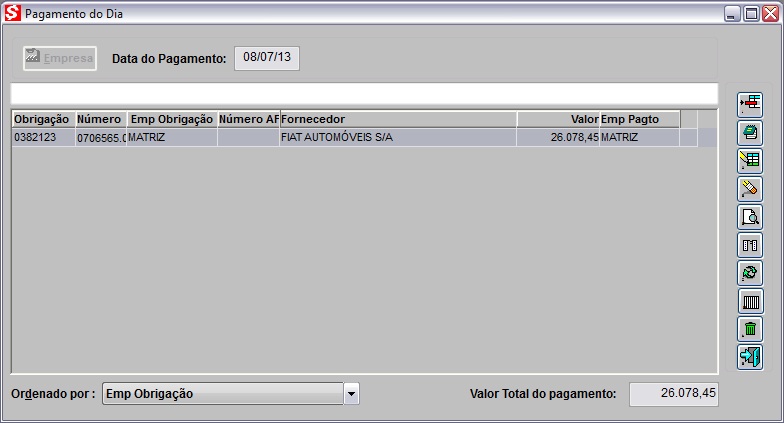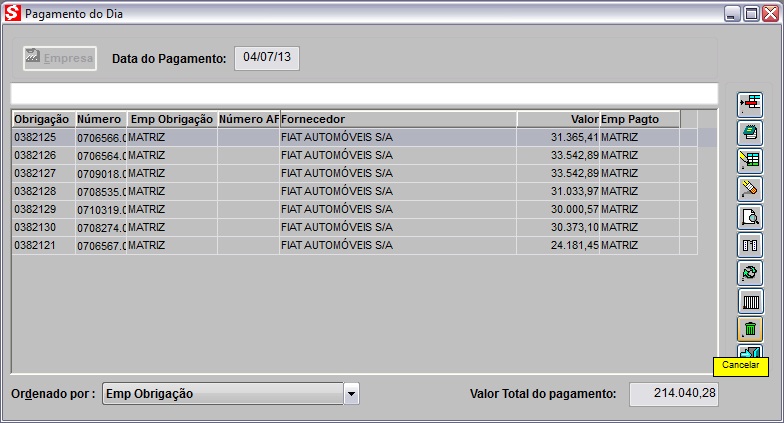De Dealernet Wiki | Portal de Solução, Notas Técnicas, Versões e Treinamentos da Ação Informática
Tabela de conteúdo |
Introdução
O Pagamento do Dia serve para controlar os pagamentos das obrigações.
Gerando Pagamento do Dia
Como Gerar Pagamento do Dia
MÃDULO CONTAS A PAGAR
1. No menu principal clique no botão Obrigação;
2. Em seguida selecione a opção Pagamento do Dia;
3. Na janela Pagamento do Dia selecione a Empresa e preencha a Data do Pagamento;
4. Em seguida clique no botão Incluir;
5. Selecione as obrigações e clique no botão Autorizar;
Notas:
- para marcar todas as obrigações do dia clique no botão Marcar. E para desmarcar clique em Desmarcar.
- para selecionar apenas uma obrigação para realização do pagamento do dia, o passo é o seguinte: Autoriza-se o pagamento para depois incluir os juros no Crédito/Débito e em seguida Quitar a obrigação.
Entendendo os campos:
Credor serve para filtrar as obrigações por credores.
Buscar perÃodo por e as opções Vencimento, Entrada e Emissão servem para filtrar as obrigações pela data de vencimento, pela data de entrada e pela data de emissão da obrigação, respectivamente.
Tipo de Obrigação serve para filtrar as obrigações pelo tipo.
Obrigações da Empresa serve para definir qual empresa irá quitar a obrigação.
TÃtulos do Credor mostra os tÃtulos em aberto do credor. Toda vez que houver tÃtulos em aberto para o fornecedor, é necessário que haja previamente uma autorização antes de incluir obrigações no pagamento do dia.
Adiantamentos a Credor mostra os adiantamentos a credor.
6. Clique no botão Quitação para quitar as obrigações autorizadas;
7. Selecione o Crédito/Débito e em seguida clique em OK;
8. Clique no botão Voltar.
Como Gerar Pagamento do Dia Avulso
MÃDULO CONTAS A PAGAR
Não é aconselhável utilizar o Pagamento do Dia Avulso, pois a obrigação não vai para provisão das contas a pagar.
1. No menu principal clique no botão Obrigação;
2. Em seguida selecione a opção Pagamento do Dia;
3. Na janela Pagamento do Dia selecione a Empresa e preencha a Data do Pagamento;
4. Em seguida clique no botão Incluir Avulso;
5. Preencha os campos para pagamento do dia avulso e clique em OK.
Funções Adicionais
Como Consultar Pagamento do Dia
Transferir Empresa
MÃDULO CONTAS A PAGAR
A opção Transferir Empresa serve para transferir a obrigação da empresa para uma nova empresa.
1. No menu principal clique no botão Obrigação;
2. Em seguida selecione a opção Pagamento do Dia;
3. Na janela Pagamento do Dia selecione a Empresa e preencha a Data do Pagamento;
4. Selecione a obrigação e clique no botão Transferir Empresa;
5. Informe a Nova Empresa e clique em OK.
Transferir
MÃDULO CONTAS A PAGAR
A opção Transferir serve para transferir a data da obrigação da empresa para uma nova data.
1. No menu principal clique no botão Obrigação;
2. Em seguida selecione a opção Pagamento do Dia;
3. Na janela Pagamento do Dia selecione a Empresa e preencha a Data do Pagamento;
4. Selecione a obrigação e clique no botão Transferir;
5. Entre com a Nova Data que a obrigação irá ser paga e clique em OK.
Cancelar
MÃDULO CONTAS A PAGAR
A obrigação não poder ser cancelada. O que pode ser feito é excluÃ-la para realização do pagamento eletrônico no cadastro de cheque. Maiores informações acesse: Cadastro de Cheques.
1. No menu principal clique no botão Obrigação;
2. Em seguida selecione a opção Pagamento do Dia;
3. Na janela Pagamento do Dia selecione a Empresa e preencha a Data do Pagamento;
4. Selecione a obrigação e clique no botão Cancelar;
5. Clique em OK.